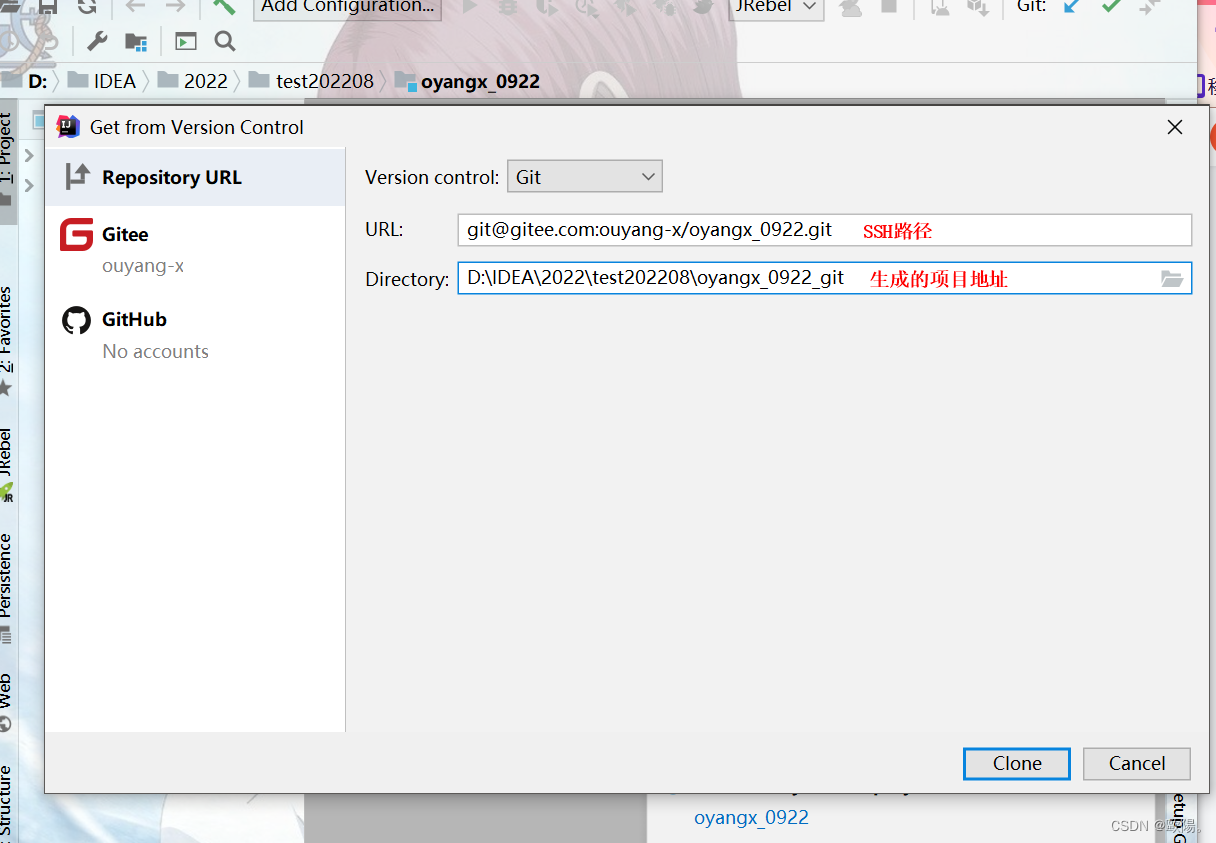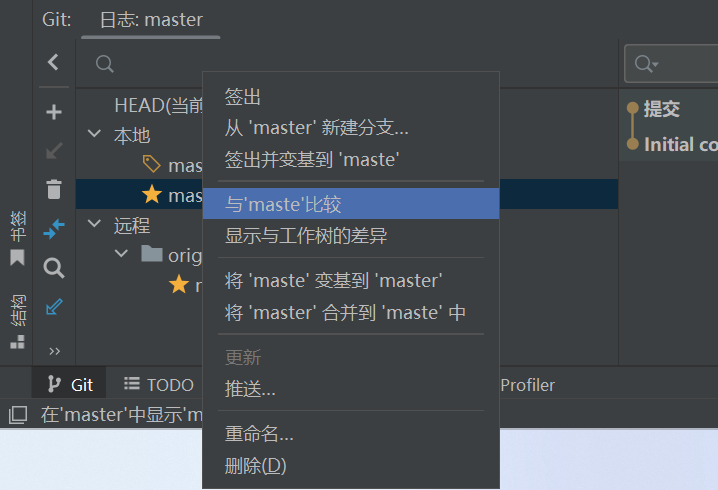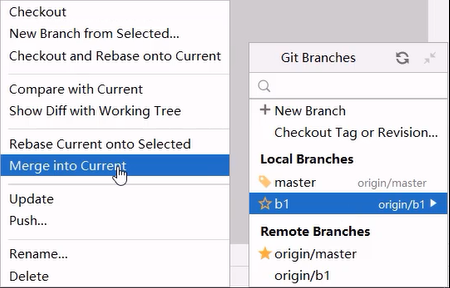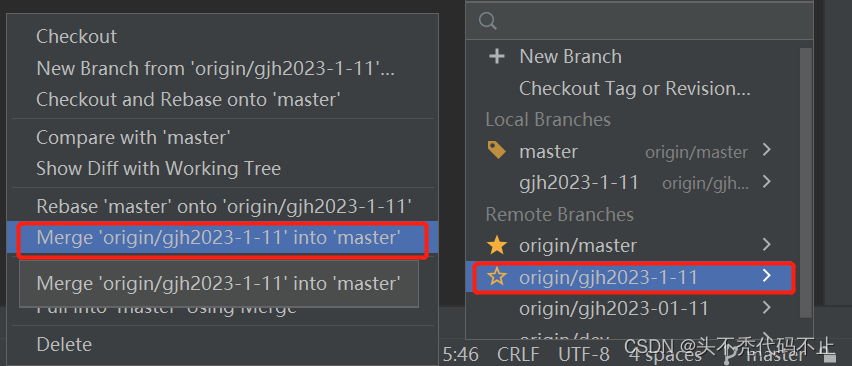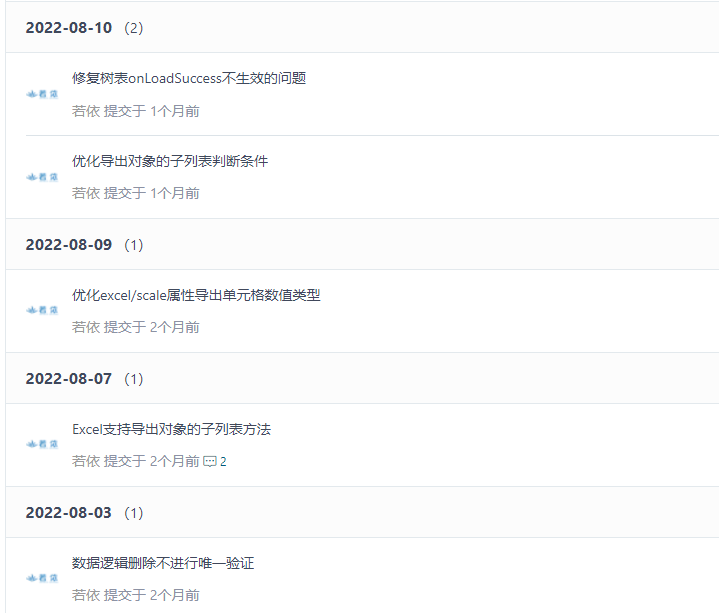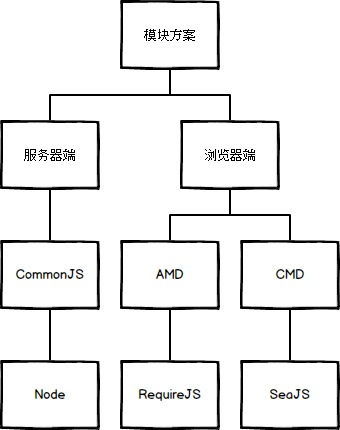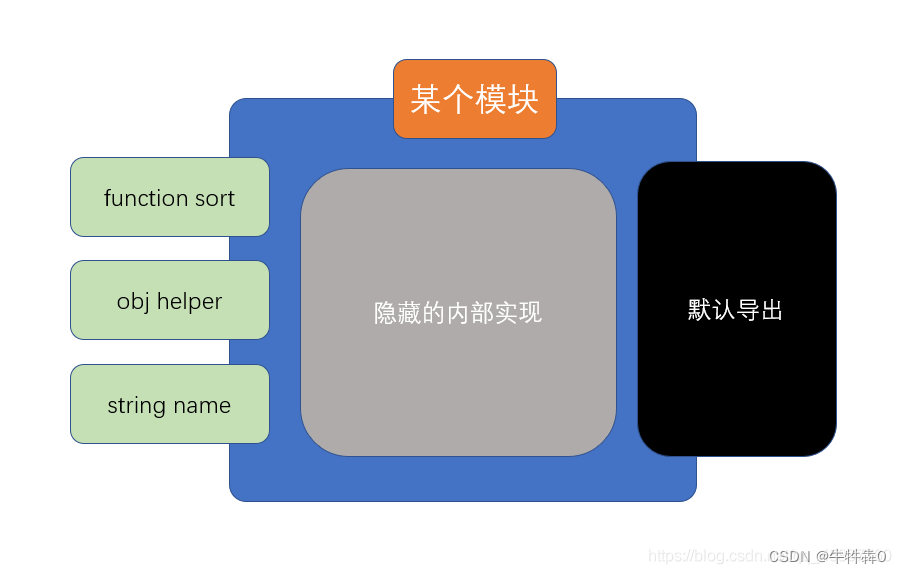文章目录
- 前言
- 一、基本配置
- 二、clone
- 三、分支
- 四、pull
- 总结
前言
Git 有很多客户端工具,不过感觉还是命令行操作最好用,方便又快捷,不过命令行操作需要小伙伴们对 Git 命令比较熟练,这可能对有的人来说会有一些难度,所以,客户端工具有时候也不能抛弃,如果非要推荐一个 Git 客户端工具,我觉得还是 IDEA 中的 Git 插件吧。其他的 Git 客户端工具之前也有体验过一些,不过感觉还是 IDEA 中的用起来更加省事。
一、基本配置
首先你要安装 Git,这个就不需要我多说了,IDEA 上默认也是安装了 Git 插件,可以直接使用。
为了给小伙伴们演示方便,我这里使用 GitHub 作为远程仓库,如果还有人不清楚 GitHub 和 Git 的区别,可以在公众号江南一点雨底部菜单栏查看 Git 教程,看完了就明白了。
从 2021.08.13 号开始,IDEA 上配置 GitHub 有一个小小的变化,即不能使用用户名密码的方式登录了,如果你尝试用用户名/密码的方式登录 GitHub 提交代码,会收到如下提示:
🔴🟠🟡
Support for password authentication was removed on August 13, 2021.
Please use a personal access token instead.
在 IDEA 上使用用户名/密码的方法登录 GitHub 也会报如下错误:

需要我们点击右上角的 Use Token,使用令牌的方式登录 GitHub,令牌的生成方式如下:
1. 网页上登录你的 GitHub 账号。
2. 点击右上角,选择 Settings:
3. 拉到最下方,选择左边的 Developer settings:
4. 选择左边的 Personal access tokens,然后点击右上角的 Generate new token:
5. 填一下基本信息,选一下权限即可(权限需要选择 repo 和 gist,其他根据自己的需求选择):
6. 最后会生成一个令牌,拷贝到 IDEA 中即可,如下:
这就是基本配置。
小伙伴们在公司做开发,如果公司将 GitHub 作为远程仓库的,那么这块根据自己实际情况来配置就行了哈。
二、clone
头一天上班,首先上来要先 clone 项目下来,IDEA 中有对应的 clone 工具,我们直接使用即可:


这块也可以直接选择下面的 GitHub,然后直接从自己的 GitHub 仓库上拉取新代码。
clone 完成之后,IDEA 会提示是否打开该项目,选择 yes 即可。
代码 clone 下来之后,就可以根据前文介绍的 Git Flow 开始开发了。
三、分支
假设我们先创建 develop 和 release 分支,创建方式如下,选中当前工程,右键单击,然后依次选择
Git->Repository->Branches…:

或者依次点击顶部的
VCS->Git->Branches…:

当然两个方式都比较麻烦,直接点击 IDEA 的右下角最为省事,也是最常用的办法,如下图:
选择 New Branch,然后创建新的分支,勾选上 Checkout 表示分支创建成功后,切换到该分支上,如下:

选择一个分支,然后点击 Checkout,可以切换到该分支上:

接下来我们把 develop 分支提交到远程仓库,如下:


我们没有修改代码,所以直接点击 Push 按钮提交即可。
提交完成后,develop 后面多了 origin 前缀,Remote Branches 中也多了 develop 分支,说明提交成功。

现在假设我们想从 develop 上拉一个名为 feature-login 的分支,来完成登录功能,如下:


从创建的日志中,我们能看到 feature-login 确实是来自 develop:

好啦,接下来我们就可以愉快的开启一天的工作啦~
feature-login 上的功能开发完成后,首先点击 IDEA 的右上角完成本地仓库的提交,如下图:

填入提交的 Message,下方也能看到不同版本的内容对比,点击右下角完成代码提交,注意这个只是提交到本地仓库。
由于我们并不会将 feature-login 提交到远程仓库,所以接下来我们要将 feature-login 合并到 develop 然后将最新的 develop push 到远程仓库,操作方式如下:
1. 切换回 develop 分支。
2. 选择 feature-login->Merge into Current 进行合并。
合并完成后,如需删除 feature-login 分支,也可以在 IDEA 日志中顺手删除:

不过上面介绍的合并是快速合并,即让 develop 的指针指向了 feature-login,很多时候我们可能需要加上 –no-ff 参数来合并,那么步骤如下:
从 feature-login 切换回 develop 分支,然后如下:


此时我们看一眼提交日志,如下:

从这日志中也可以看出,此时不是快速合并模式了!
最后,选择 develop->Push,将代码提交到远程仓库。
四、pull
在 IDEA 中,如需从远程仓库中更新代码,点击右上角的按钮即可,如下图:

好啦,以上就是本期分享使用git的大致流程,希望对大家有帮助,也欢迎大家给小鬼一个 点赞 + 收藏支持吧,谢谢大家!
总结
Git 博大精深,IDEA 中支持的功能也非常多,其他功能就需要小伙伴们自己来摸索了,有不明白的欢迎留言评论讨论。
最后,如果大家对这些感兴趣的话,换了评论,后续我还会持续分享别的小技巧。